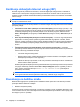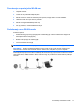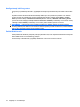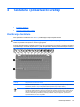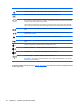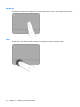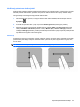Get started HP Notebook - Windows 7
Upotreba pokazivačkih uređaja
NAPOMENA: Pored pokazivačkih uređaja koji su deo računara, možete koristiti spoljni USB miš
(kupuje se zasebno) tako što ćete ga priključiti u neki od USB portova na računaru.
Podešavanje željenih opcija pokazivačkog uređaja
Upotrebite Mouse Properties (Svojstva miša) u Windows-u da prilagodite postavke za pokazivačke
uređaje, poput konfigurisanja dugmadi, brzine klika i opcije pokazivača.
Da biste pristupili stavci „Mouse Properties“ (Svojstva miša), izaberite stavke Start > Devices and
Printers (Uređaji i štampači). Zatim kliknite desnim tasterom miša na uređaj koji predstavlja računar i
izaberite Mouse settings (Postavke miša).
Korišćenje dodirne table
Da biste pomerili pokazivač, pređite prstom preko dodirne table u smeru u kom želite da pokazivač ide.
Upotreba levog i desnog tastera na dodirnoj tabli je ista kao i kod tastera na spoljnom mišu. Da biste se
pomerali nagore i nadole pomoću vertikalne zone pomeranja dodirne table, pređite prstom nagore ili
nadole preko redova.
NAPOMENA: Ako dodirnu tablu koristite za pomeranje pokazivača, morate podići prst sa dodirne
table pre nego što ga pomerite u zonu pomeranja. Jednostavno pomeranje prsta sa dodirne table u
zonu pomeranja neće aktivirati funkciju pomeranja.
Uključivanje i isključivanje dodirne table
Da biste uključivali i isključivali tablu osetljivu na dodir, brzo tapnite dvaput na indikator isključene table
osetljive na dodir. Kada je lampica dodirne table žuta, dodirna tabla je isključena.
Upotreba pokazivačkih uređaja 21